
Nguyên nhân iPhone không kết nối được Wifi
Nếu như trong quá trình sử dụng, điện thoại iPhone không kết nối được Wifi, đó rất có thể là iPhone của bạn đang gặp các vấn đề dưới đây:
- Do bạn chưa kết nối điện thoại với Wifi
- Do điện thoại của bạn đang ở chế độ máy bay.
- Nếu bạn đang sử dụng Wifi trong gia đình thì rất có thể ai đó đã thay đổi mật khẩu Wifi khiến bạn không thể truy cập được.
- Hay khi điện thoại đang bật Bluetooth cũng có thể gây nhiều các kết nối Wifi của điện thoại.
- Thiết bị chưa nâng cấp lên phiên bản iOS mới nhất.
- Do cục phát Wifi nhà bạn bị lỗi.
- Do điện thoại đang ở chế độ dịch vụ định vị.
- Hay cũng có thể do iPhone bị lỗi phần cứng.
Cách khắc phục lỗi iPhone không kết nối được Wifi
Vậy sau khi đã biết được nguyên nhân khiến cho iPhone không kết nối được Wifi hãy đến các cách khắc phục sự cố này ngay dưới đây:
Kiểm tra kết nối Wifi trên iPhone
Cách 1:
Bước 1: Tại giao diện của điện thoại chọn vào Cài đặt > Wifi
Bước 2: Sau đó bạn trượt thanh ngang bên cạnh sang trái để tắt, chờ tầm một vài giây rồi lại bật ngược trở lại.
Cách 2:
Bước 1: Vuốt từ dưới cùng của màn hình lên (hoặc xuống từ trên cùng bên phải trên các dòng iPhone X trở lên).
Bước 2: Nhấn vào biểu tượng Wifi để kích hoạt nó.
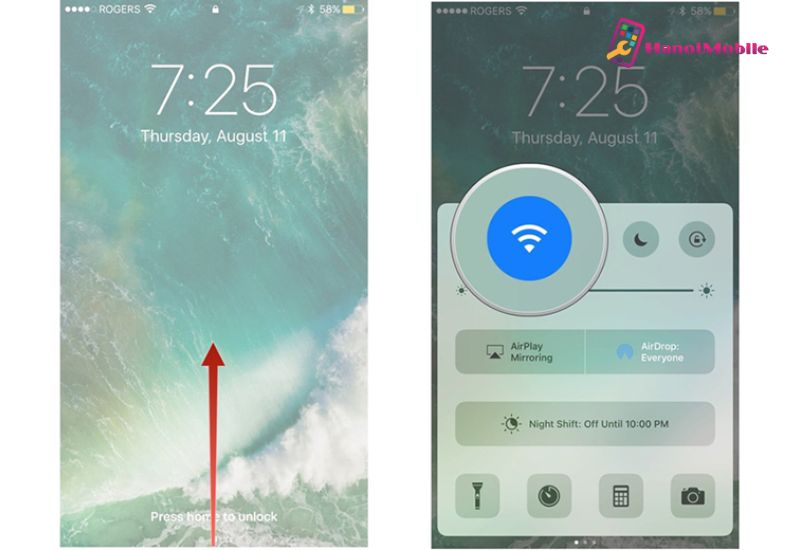
Kiểm tra kết nối Wifi trên iPhone
iPhone không kết nối được Wifi - Tắt chế độ máy bay
Cách 1: Bạn vuốt lên từ dưới cùng của màn hình (hoặc xuống từ trên cùng bên phải trên các dòng iPhone X trở lên) > Tiếp đến nhấn vào biểu tượng máy bay để tắt nó.
Cách 2: Bạn vào Cài đặt rồi gạt thanh ngang bên cạnh sang trái để tắt.
Kiểm tra bảo mật Wifi
Bước 1: Bạn vào phần Cài đặt
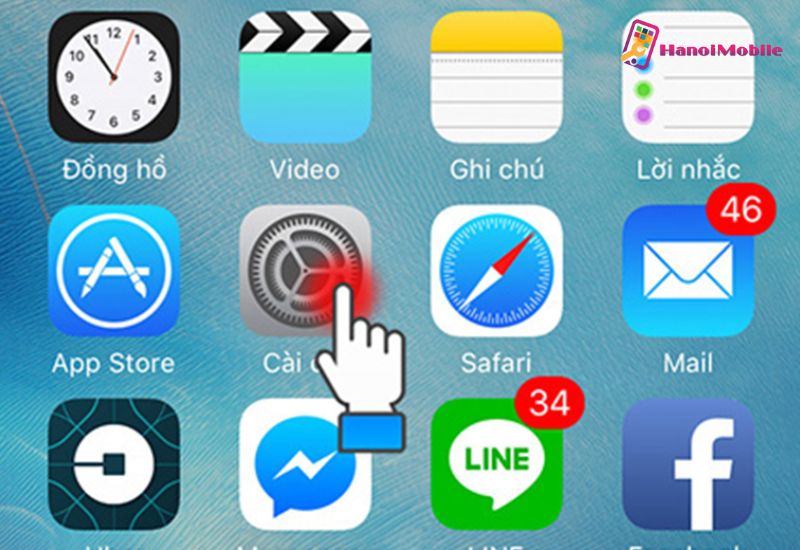
Chọn vào Cài đặt
Bước 2: Chọn vào mục Wifi
Bước 3: Nhấn vào “i” bên cạnh Wifi đang kết nối
Bước 4: Nhấn vào Quên mạng này
iPhone không kết nối được Wifi - Khởi động lại thiết bị
Khởi động lại iPhone là một trong các phương pháp đơn giản để khắc phục sự cố không kết nối được Wifi. Tuy nhiên cách làm này sẽ không có tác dụng nếu điện thoại bị hỏng phần cứng bên trong.
Tùy thuộc vào phiên bản hệ điều hành mà máy đang sử dụng để thực hiện các bước khởi động máy. Đối với các dòng iPhone cũ hơn, bạn chỉ cần giữ nút Home và Sleep/Awake cùng một lúc. Đối với các dòng iPhone từ X trở lên bạn giữ đồng thời nút Home và nút tăng giảm âm lượng, cho đến khi thấy logo Apple xuất hiện để khởi động lại thiết bị.
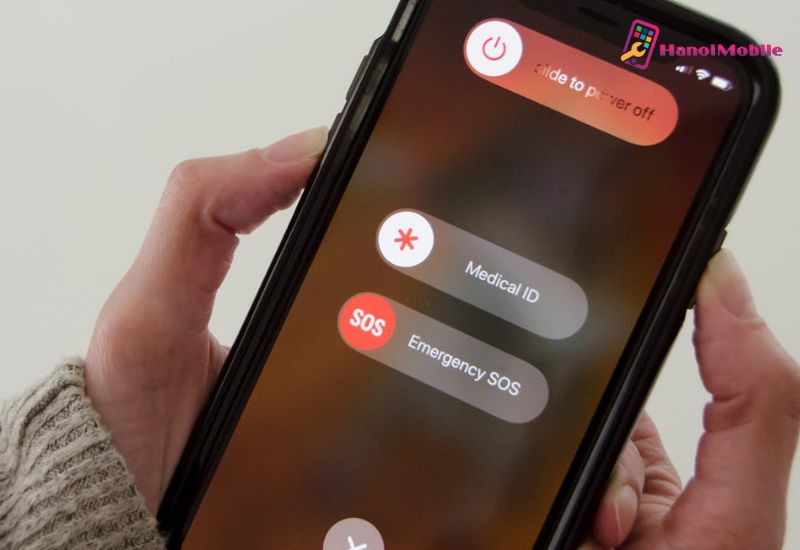
Khởi động lại thiết bị
iPhone không kết nối được Wifi - Tắt Bluetooth
Khi mà iPhone không kết nối được Wifi thì bạn có thể thử cách tắt Bluetooth, để xem có thể kết nối lại với Wifi được không nhé. Cách thực hiện như sau:
Cách 1:
Bước 1: Bạn có thể vuốt từ dưới cùng của màn hình (hoặc xuống từ trên cùng bên phải, trên iPhone X trở lên)
Bước 2: Nhấn vào biểu tượng Bluetooth để tắt nó.
Cách 2
Vào phần Cài đặt > Chọn Bluetooth > trượt thanh ngang bên cạnh sang trái để tắt nó.
Cập nhật phiên bản iOS mới nhất
Đây là cách làm mất khá nhiều thời gian. Do đó nếu như bạn đã thử tất cả các cách trên mà vẫn chưa khắc phục được lỗi Wifi trên iPhone thì hãy thử đến giải pháp này nhá.
Bước 1: Bạn nhấn vào Cài đặt > Chọn Cài đặt chung
Bước 2: Nhấn vào Cập nhật phần mềm rồi chọn Tải về và Cài đặt.
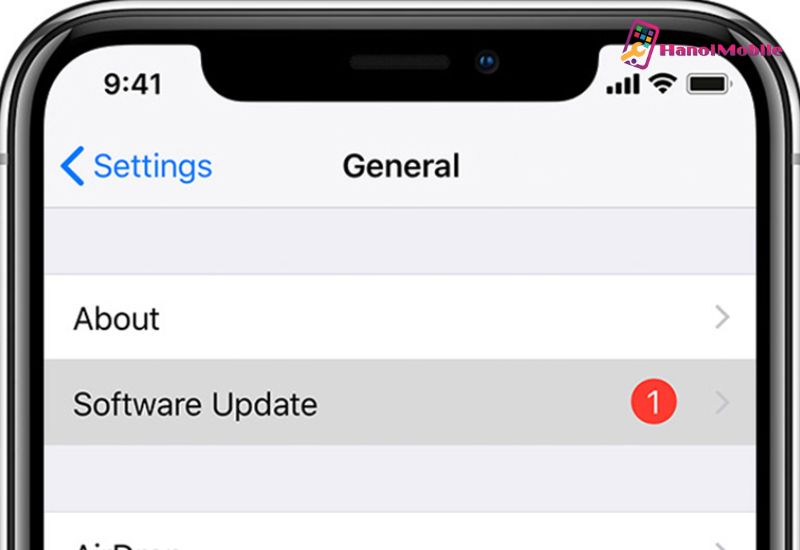
Cập nhật phiên bản iOS mới nhất
Reset trình cài đặt Wifi
Có thể trong quá trình sử dụng, bạn đã vô tình thay đổi cài đặt nào đó về mạng, điều này đã vô tình gây ra lỗi không tương thích khiến cho việc kết nối bị gặp trục trặc. Khi đó bạn có khôi phục lại cài đặt gốc để khắc phục sự cố này, cách thực hiện như sau:
Bước 1: Chọn Cài đặt > Chọn Cài đặt chung
Bước 2: Chọn Đặt lại rồi chọn Đặt lại Cài đặt mạng.
iPhone không kết nối được Wifi - Tắt dịch vụ vị trí
Dịch vụ vị trí thường được kích hoạt sẵn trên máy để có thể tự động kết nối với các mạng Wifi. Tuy nhiên đây cũng chính là nguyên nhân khiến điện thoại iPhone không kết nối được Wifi. Để tắt dịch vụ vị trí như sau:
Bước 1: Chọn Cài đặt > Quyền riêng tư.
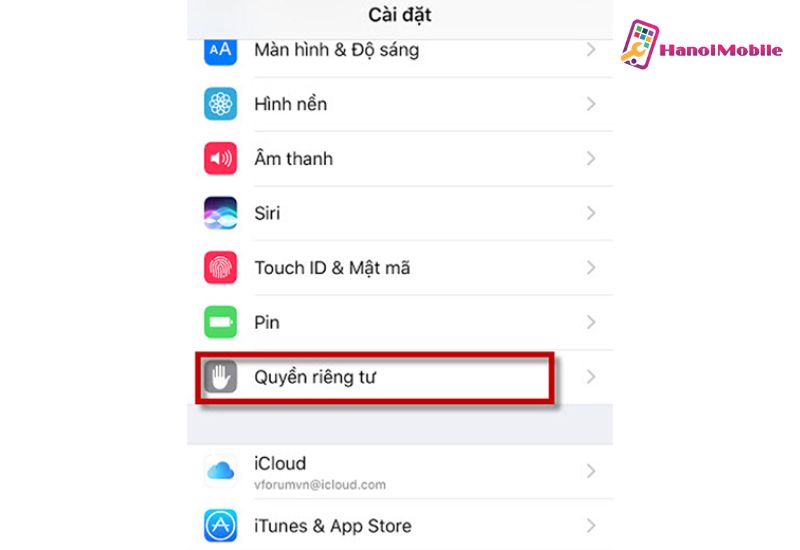
Nhấn Cài đặt chọn Quyền riêng tư
Bước 2: Bạn click vào Dịch vụ vị trí.
Bước 3: Bạn vuốt xuống dưới cùng và nhấn chọn vào Dịch vụ hệ thống.
Bước 4: Di chuyển thanh trượt Mạng Wi-Fi & Bluetooth để tắt chế độ này.
Khôi phục cài đặt gốc
Bước 1: Bạn vào Cài đặt chọn Cài đặt chung
Bước 2: Bạn chọn Đặt lại, sau đó chọn Xóa tất cả Nội dung và Cài đặt.
Bước 3: Bạn chọn Xóa iPhone để hoàn tất.
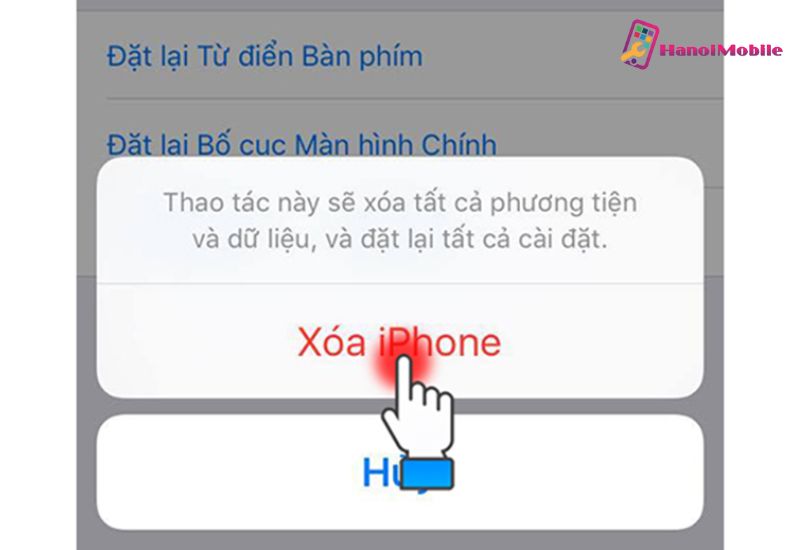
Khôi phục cài đặt gốc
Liên hệ nhà sản xuất hoặc nơi bán
Nếu bạn đã làm theo các cách bên trên mà chiếc điện thoại của mình vẫn không thể kết nối được với Wifi thì có thể iPhone gặp vấn đề về phần cứng. Bạn nên đến những địa chỉ sửa điện thoại uy tín để nhờ sự trợ giúp của các kỹ thuật viên.
Trên đây là những cách khắc phục lỗi iPhone không kết nối được Wifi mà chúng tôi muốn chia sẻ đến bạn. Mong rằng nó có thể giúp ích cho bạn trong quá trình sử dụng. Mọi thắc mắc hay cần đóng góp ý kiến vui lòng liên hệ với HanoiMobile để được tư vấn.



![mAh là gì? Ý nghĩa dung lượng pin của đơn vị mAh [A-Z]](https://hanoimobile.vn/uploads/tintuc/mAh là gì/mAh là gì.jpg)
![Smartphone là gì? Điện thoại Smartphone thông minh [FULL]](https://hanoimobile.vn/uploads/tintuc/Smartphone là gì/Smartphone là gì.jpg)

![Face ID là gì? Cách cài đặt thiết lập Face ID chuẩn [A-Z]](https://hanoimobile.vn/uploads/tintuc/Face ID là gì/Face ID là gì.jpg)









Để lại câu hỏi của quý khách